在Excel中可能有些時候因為某種原因而無法打入文字,其實這個情況多數是因為文檔設置了保護才這個的,這個時候只需要撤銷保護就可以了。下面是由學習啦小編分享的excel表格打不了字的解決方法,以供大家閱讀和學習。

★▤▤e
★▤▤exc
★▤▤exc
★▤▤ex
表格打不了字解決步驟1:首先打開Excel2010,選中任意一個單元格,然后鼠標“右鍵”--“設置單元格格式”
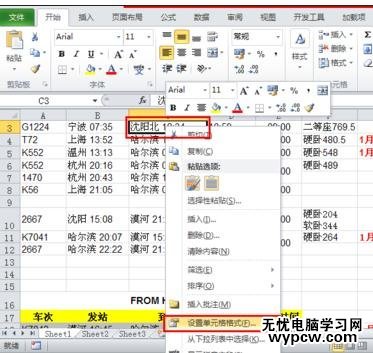
表格打不了字解決步驟2:在跳出的“設置單元格窗口”中選擇“保護”選項卡,在這里我們可以看到默認情況下“鎖定”復選框是被勾上的,說明所有單元格都是默認被勾上的
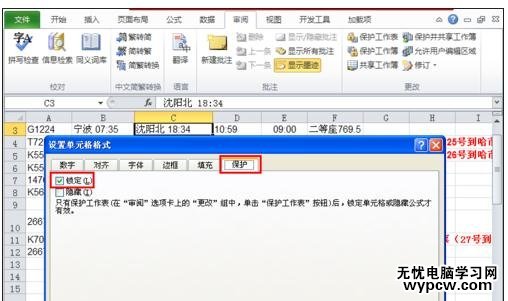
表格打不了字解決步驟3:那么我們要把所有單元格“鎖定”的復選框的勾都取消掉先。
按Ctrl+A快捷鍵選中所有單元格,接著再鼠標“右鍵”--“設置單元格格式”,選擇“保護”選項卡,把“鎖定”前面的小方框去勾,單擊“確定”按鈕保存設置
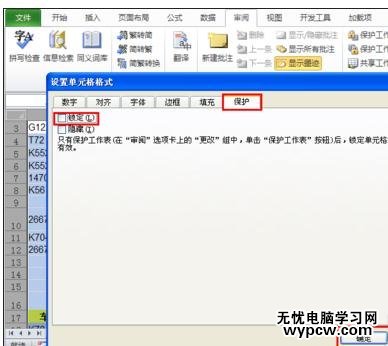
表格打不了字解決步驟4:然后選擇需要保護的單元格區域,按上面操作去把“鎖定”復選框勾上
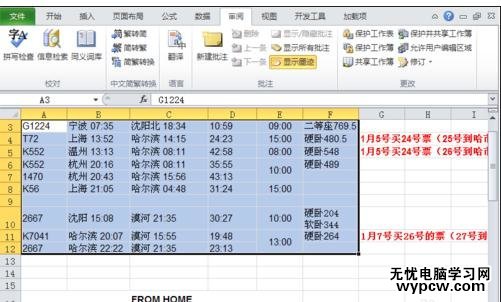
表格打不了字解決步驟5:接下來選擇“審閱”選項卡,在“更改”組中單擊“保護工作表”
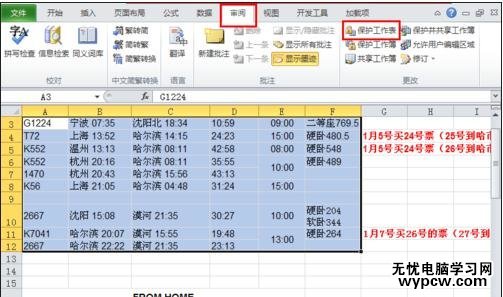
表格打不了字解決步驟6:在跳出來的“保護工作表”窗口中,輸入密碼“取消工作表保護時所需要的”,并且第一二項選勾(默認是選勾上的),確認提交
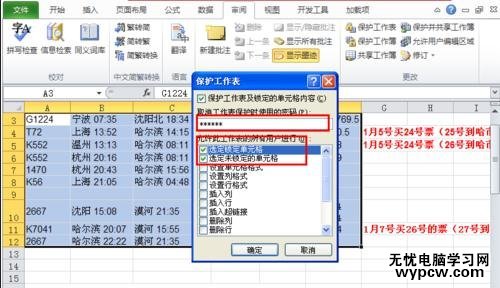
表格打不了字解決步驟7:下一步再次輸入密碼(跟上一步一樣密碼),確認提交
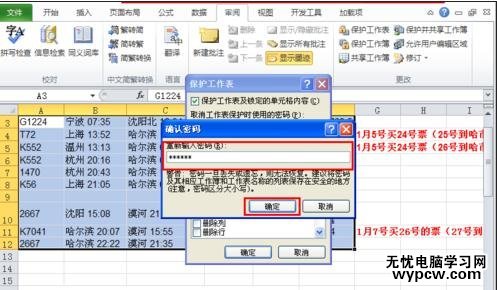
表格打不了字解決步驟8:完成上面步驟后,隨便選一個保護的單元格雙擊進行編輯,就會跳出一個提示框編輯不了。
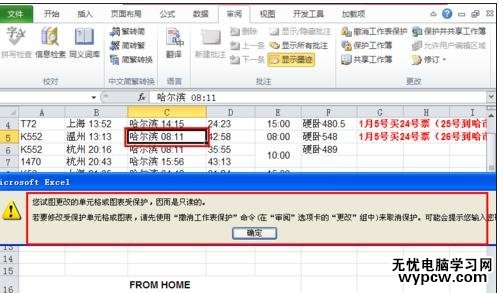
表格打不了字解決步驟9:保護工作表后如果自己要重新編輯了怎么辦呢?這個時候要先“撤銷工作表保護”
選擇“審閱”選項卡,在“更改”組中單擊“撤銷工作表保護”,在跳出的窗口中輸入“密碼”,確認提交就可以取消。
我們又可以自由編輯了。
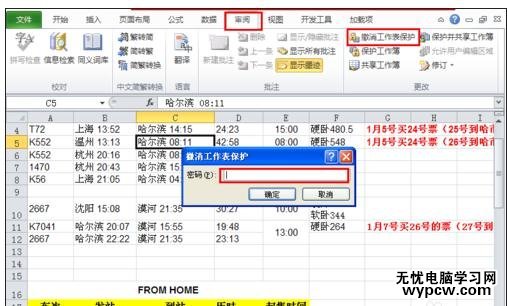
1.excel2010打字打不出來的解決方法
2.excel表格點擊沒反應的解決方法
3.excel2003表格打印不全的解決方法
4.excel表格不能打印預覽的解決方法
5.excel表格保存不了的解決方法
6.excel表格保存時不兼容的解決方法
(責任編輯:VEVB)
新聞熱點
疑難解答